|
Possiamo cominciare
1. Apri l'immagine
''fond_hommage_dresse'' - Con un doppio clic nella
tavolozza dei livelli, trasformala in livello Raster 1
2. Effetti>Plugin>Jeux
de lignes - Entrelacement
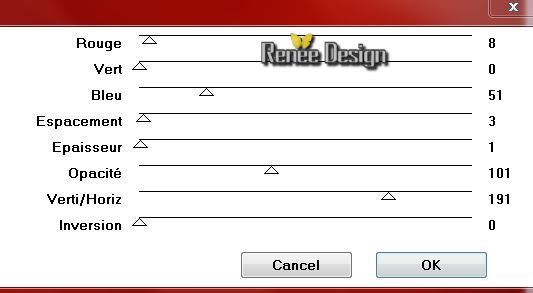
3. Effetti>Effetti
bordo>Aumenta
4.
Livelli>Nuovo livello raster
5.
Selezioni>Carica/salva
selezione>Carica selezione da disco - Cerca e carica la
selezione ''dresse _1''
- Attiva lo strumento
Riempimento  e riempi la selezione con il
bianco
e riempi la selezione con il
bianco

6.
Effetti>Plugin>MuRa's Meister - Copies
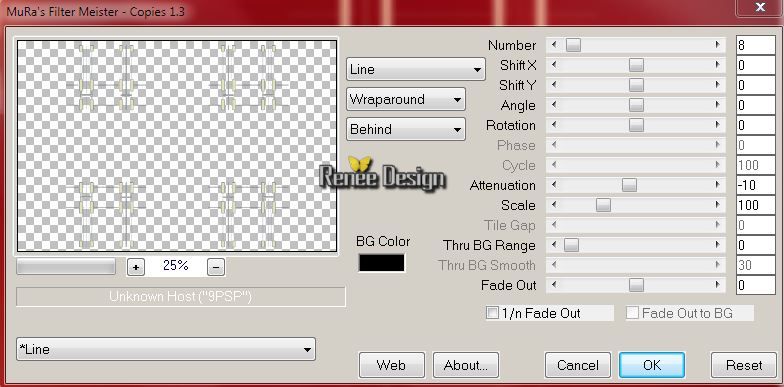
7. Effetti>Effetti
3D>Sfalsa ombra in nero 3/60/60/40
8. Effetti>Effetti
di distorsione>Distorsione

9.
Livelli>Nuovo livello raster
10.
Selezioni>Carica/salva selezione>Carica selezione da
disco - Cerca e carica la selezione ''dresse _2''
11. Attiva lo
strumento Riempimento
 e riempi
la selezione con il bianco e riempi
la selezione con il bianco

12.
Livelli>Nuovo livello raster
13.
Selezioni>Carica/salva selezione>Carica selezione da
disco - Cerca e carica la selezione ''dresse _3''
- Tavolozza dei livelli -
imposta in primo piano il
motivo "motif_or" così configurato:
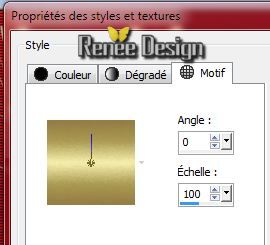
14.
Attiva lo strumento Riempimento
 e riempi
la selezione con il motivo e riempi
la selezione con il motivo

15. Effetti>Plugin>Eye
Candy 3.1- HSB Noise
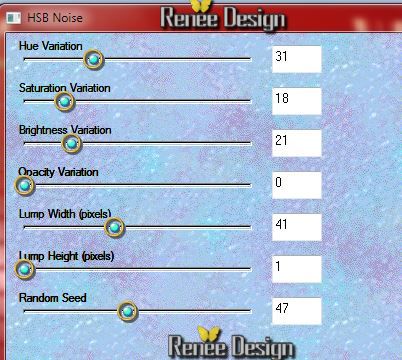
16. Effetti>Effetti
bordo>Aumenta
17. Livelli>Duplica
18. Effetti>Effetti
immagine>Scostamento
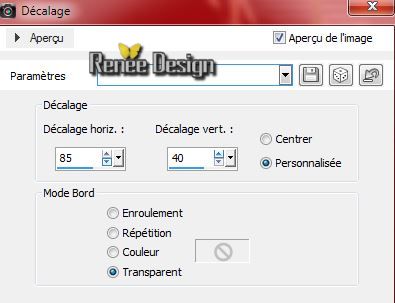
19. Immagine>Ridimensiona
a 80% - "Ridimensiona tutti i livelli" NON selezionato
20.
Attiva lo strumento
 e seleziona l'interno delle cornici
e seleziona l'interno delle cornici
21.
Attiva lo strumento Riempimento
 e riempi
la selezione con il colore di sfondo
#a91700 e riempi
la selezione con il colore di sfondo
#a91700
22. Selezioni>Innalza
selezione a livello
23. Effetti>Plugin>Filters
Unlimited 2.0 - L and K's trouble
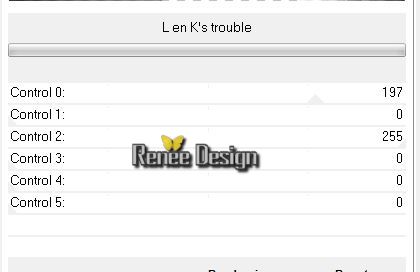
- Se invece
utilizzi questo filtro L and K's Trouble nei
filtri esterni , dovrai procedere così per ottenere lo
stesso risultato:
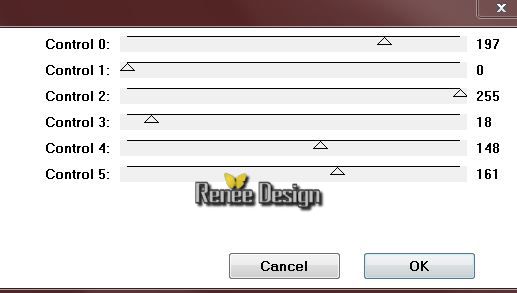
24. Effetti>Plugin>Nick
Software Color Effex Pro.3 0 - Colorize/ bianco
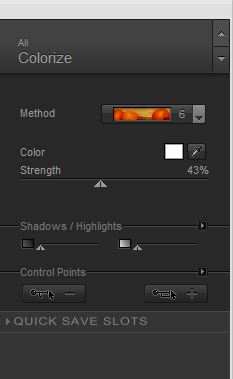

25. Livelli>Unisci>Unisci
giù
26. Effetti>Effetti
immagine>Angolo arricciato con i colori #c0c0c0 e
#a91700

27. Effetti>Effetti
immagine>Angolo arricciato
- stessi colori ma con i seguenti parametri:
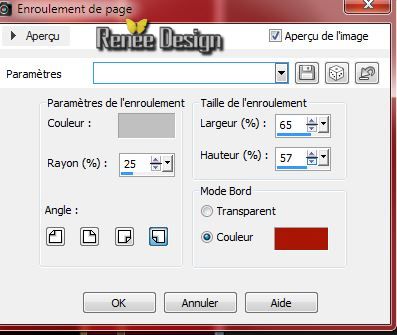
- Il tuo lavoro,
a questo punto, si presenta così:
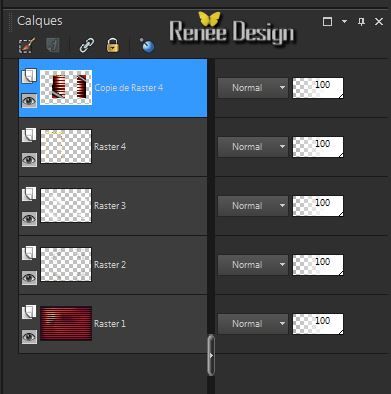 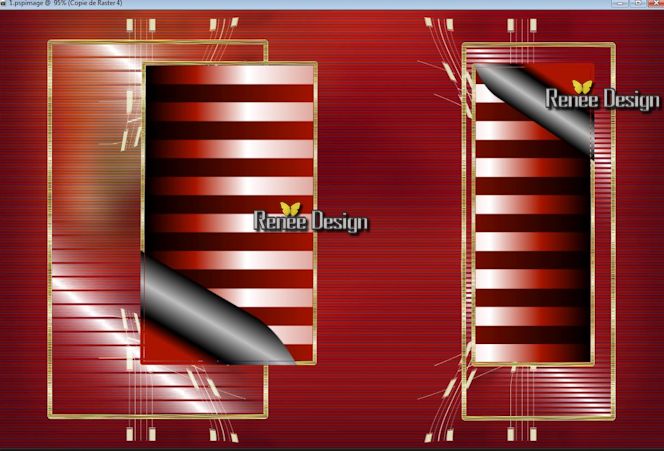
28. Livelli>Nuovo
livello raster
29. Attiva lo
strumento Selezione (S) - Selezione personalizzata


30. Attiva
lo strumento Riempimento
 e riempi
la selezione con il nero e riempi
la selezione con il nero

31. Effetti>Plugin>Alien
Skin Eye Candy 5 - Impact - Extrude /Preset '' dresse
_extrude''
32. Livelli>Disponi
- Sposta giù
33. Tavolozza
dei livelli - cambia la modalità di miscelatura di
questo livello in Moltiplica
- Tavolozza dei
livelli - posizionati sul livello Raster 1
34.
Livelli>Nuovo livello raster
35.
Selezioni>Carica/salva selezione>Carica selezione da
disco - Cerca e carica la selezione ''dresse _4''
36. Attiva lo
strumento Riempimento
 e riempi
la selezione con il bianco (2 clics) e riempi
la selezione con il bianco (2 clics)

37. Effetti>Plugin>AP[Lines]
Lines - Silverlining
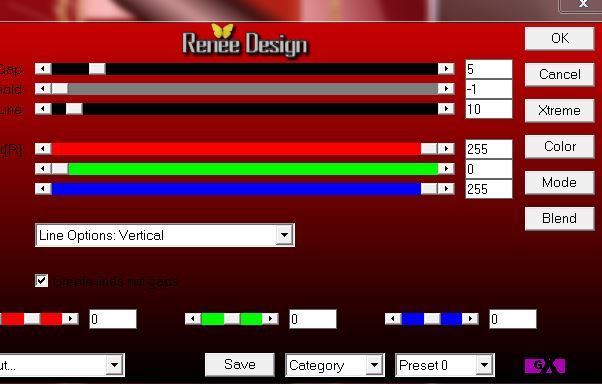
38. Tavolozza
dei livelli - cambia la modalità di miscelatura di
questo livello in Esclusione - Diminuisci l'opacità a 73
- Tavolozza dei
livelli - posizionati in alto
39. Apri il tube
'' dresse _tablette''
- Modifica>Copia - torna al tuo
lavoro ed incolla come nuovo livello
- Posiziona correttamente a sinistra, così:
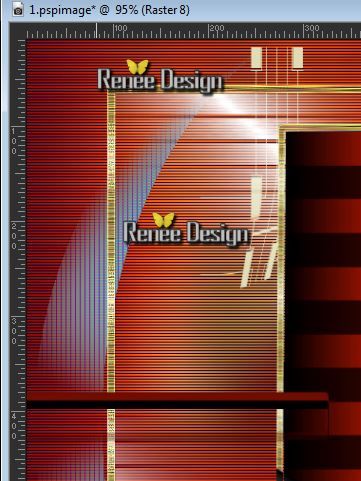
40.
Livelli>Nuovo livello raster
41.
Selezioni>Carica/salva selezione>Carica selezione da
disco - Cerca e carica la selezione ''dresse _5''
42. Attiva lo
strumento Riempimento
 e riempi
la selezione con il colore
#d4c9c2 e riempi
la selezione con il colore
#d4c9c2
43. Effetti>Plugin>Alien Skin Eye Candy 5 - Impact
- Glass/Preset'' dresse _glass''
44. Tavolozza
dei livelli - cambia la modalità di miscelatura di
questo livello in Filtra

45. Apri il tube
''dresse _image1''
- Modifica>Copia - torna al tuo
lavoro ed incolla come nuovo livello
46. Effetti>Effetti
immagine>Scostamento
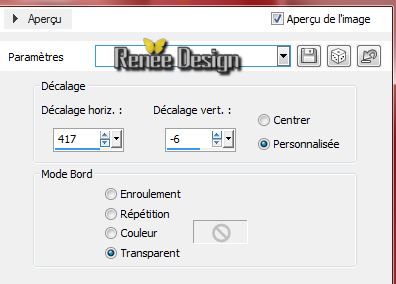
47. Effetti>Plugin>
Alien Skin Eye Candy 5 - Impact - Blacklight /Preset ''
dresse _blacklight"
48. Apri il tube ''dreze_image2''
- Modifica>Copia - torna al tuo lavoro ed incolla come
nuovo livello
49. Tavolozza dei livelli - cambia
la modalità di miscelatura di questo livello in
Luminanza esistente - Diminuisci l'opacità tra 40 e 45
- Posiziona così ed otterrai
questo:

50.
Livelli>Nuovo livello
raster
51.
Selezioni>Carica/salva selezione>Carica selezione da
disco - Cerca e carica la selezione ''dresse _6''
52. Attiva lo
strumento Riempimento
 e riempi
la selezione con il bianco e riempi
la selezione con il bianco
53. Tavolozza dei livelli - cambia
la modalità di miscelatura di questo livello in
Luminanza - Diminuisci l'opacità a 30
Se hai problemi,
nel materiale puoi trovare l'effetto "effet de la
sélection 6'' già pronto da incollare come nuovo livello
54. Apri
il tube ''amXIQIO1wsycR04KdZt_9e2_GLA@500x638.pspimage''attenzione:
cancella la firma
- Immagine>Ridimensiona a 85%
- Modifica>Copia - torna al tuo
lavoro ed incolla come nuovo livello
55.
Effetti>Plugin>Nick Software Color Effex Pro.3 0- Bi -Color
-Filter - Color set - violet -pink
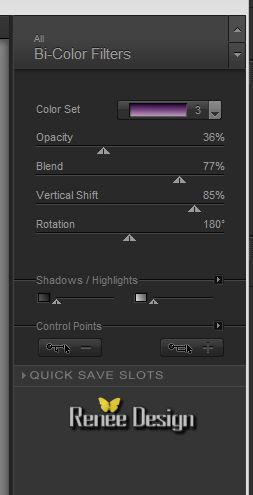
56. Apri il tube ''dresse _image3''
- Modifica>Copia - torna al tuo lavoro ed incolla come
nuovo livello
57. Effetti>Effetti 3D>Sfalsa ombra
in nero
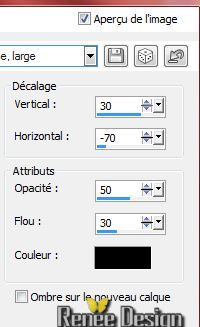
58. Apri il tube
''aster-parkes_tube.pspimage ''
- Immagine>Ridimensiona a 78%
- Immagine>Rifletti
- Modifica>Copia - torna al tuo
lavoro ed incolla come nuovo livello
- Tavolozza dei livelli -
posizionati sul livello Raster 12 (livello del tube
amXIQIO1wsycR04KdZt_9e2_GLA@500x638)
59.
Livelli>Nuovo livello
raster
60.
Selezioni>Carica/salva selezione>Carica selezione da
disco - Cerca e carica la selezione ''dresse _7''
61. Attiva lo
strumento Riempimento
 e riempi
la selezione con il bianco - da 3 a 4 clics e riempi
la selezione con il bianco - da 3 a 4 clics

- Tavolozza dei livelli -
posizionati in alto
62. Apri il tube''Betsie
121-2013''
- Immagine>Ridimensiona a 30%
- Modifica>Copia - torna al tuo lavoro ed incolla come
nuovo livello
- Posiziona correttamente
63.
Effetti>Plugin>Alien Skin Eye Candy 5 - Impact /
Perspective shadow/Preset ''Reflect in Front -Sharp"
64. Apri il tube
''calguisdeco12022014.pspimage''
- Modifica>Copia la parte
selezionata
- Torna al tuo lavoro ed incolla
come nuovo livello
- Posiziona correttamente
65. Tavolozza dei livelli - cambia
la modalità di miscelatura di questo livello in
Luminanza esistente
66. Apri il tube
''jester_marionette.pspimage''
- Modifica>Copia - torna al tuo lavoro ed incolla come
nuovo livello
67. Apri il tube ''dresse _ancre''
- Modifica>Copia - torna al tuo lavoro ed incolla come
nuovo livello
68. Livelli>Unisci>Unisci giù
69. Apri il tube ''dresse _effe_1"
- Modifica>Copia - torna al tuo lavoro ed incolla come
nuovo livello
- Posiziona nell'angolo inferiore
sinistro
70. Tavolozza dei livelli - cambia
la modalità di miscelatura di questo livello in
Sovrapponi
71. Livelli>Unisci>Unisci visibile
72. Immagine>Aggiungi bordatura 1
pixel in nero
- Immagine>Aggiungi bordatura 60
pixels in bianco
- Immagine>Aggiungi bordatura 1
pixel in nero
- Immagine>Aggiungi bordatura 10
pixels in bianco
73. Incolla il tube del titolo
oppure scrivine uno a tuo gusto
74. Livelli>Unisci>Unisci tutto
75. Immagine>Ridimensiona a 1025
pixels di larghezza
Il
tutorial è terminato
Spero abbiate gradito eseguirlo
Grazie
Renée
Scritto il 3 agosto 2014
pubblicato nell'agosto 2014
*
Ogni somiglianza con una lezione esistente è una pura
coincidenza
*
Non dimenticate di ringraziare i tubeurs e le
traduttrici che lavorano con e per noi.
Grazie
|